Untergrundmodell mit horizontalen Untergrundschichten
Vorheriges Beispiel Nächstes Beispiel
Wir erstellen ein Untergrundmodell mit horizontalen Schichten im generierten Geländemodell, wie in der Abbildung gezeigt.
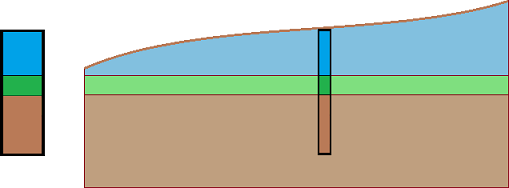
Zuerst geben wir im Fenster Feldversuche ein Testtyp "BH" ein (für Bohrloch steht weiter die Abkürzung BH) - der Name BH 1, Koordinaten [x; y; z] - [5; 5; automatisch am Gelände], Schichtmächtigkeit [2; 1; 3].
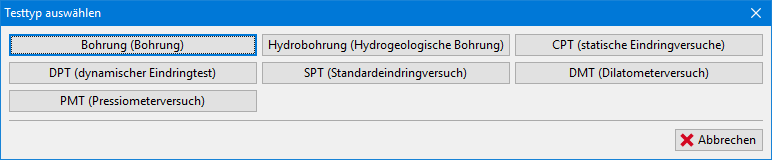 Auswahl des Feldversuchstyps
Auswahl des Feldversuchstyps
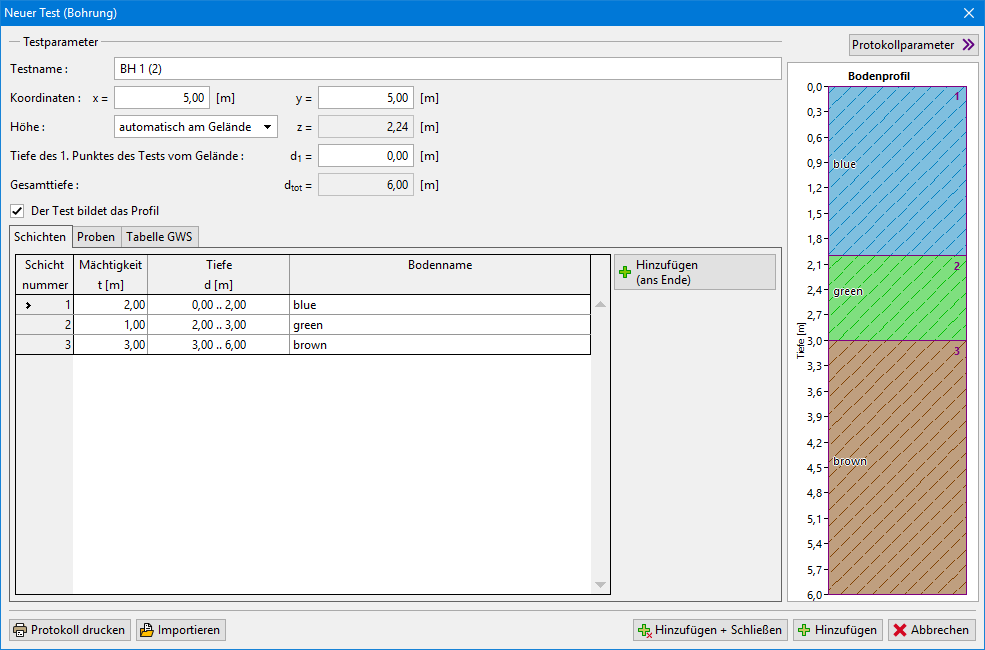 Eingabe des Bohrlochs
Eingabe des Bohrlochs
Die Böden [blau; grün; braun] können direkt aus Fenster Eingabe der Bohrlochschichte oder im Fenster "Böden" eingegeben werden. Am einfachsten ist es, alle Böden aus den Tests mit der Schaltfläche "Boden nach Feldversuche hinzufügen" zu kopieren. Die Liste der in Tests verwendeten Böden wird erstellt.
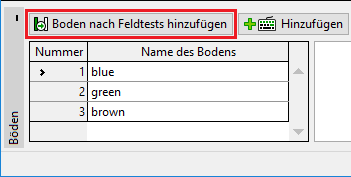 Hinzufügen von Böden aus Feldversuche
Hinzufügen von Böden aus Feldversuche
Das Bodenprofil und das Bohrloch werden automatisch aus dem Testtyp "BH" erstellt. Nach dem Umschalten auf das Fenster "Untergrundmodell" wird das gewünschte Modell generiert. (Wenn die Option "Untergrundmodell automatisch generieren" im Fenster Einstellung nicht ausgewählt wird, klicken Sie auf die Schaltfläche "Generieren", um ein Untergrundmodell zu generieren.
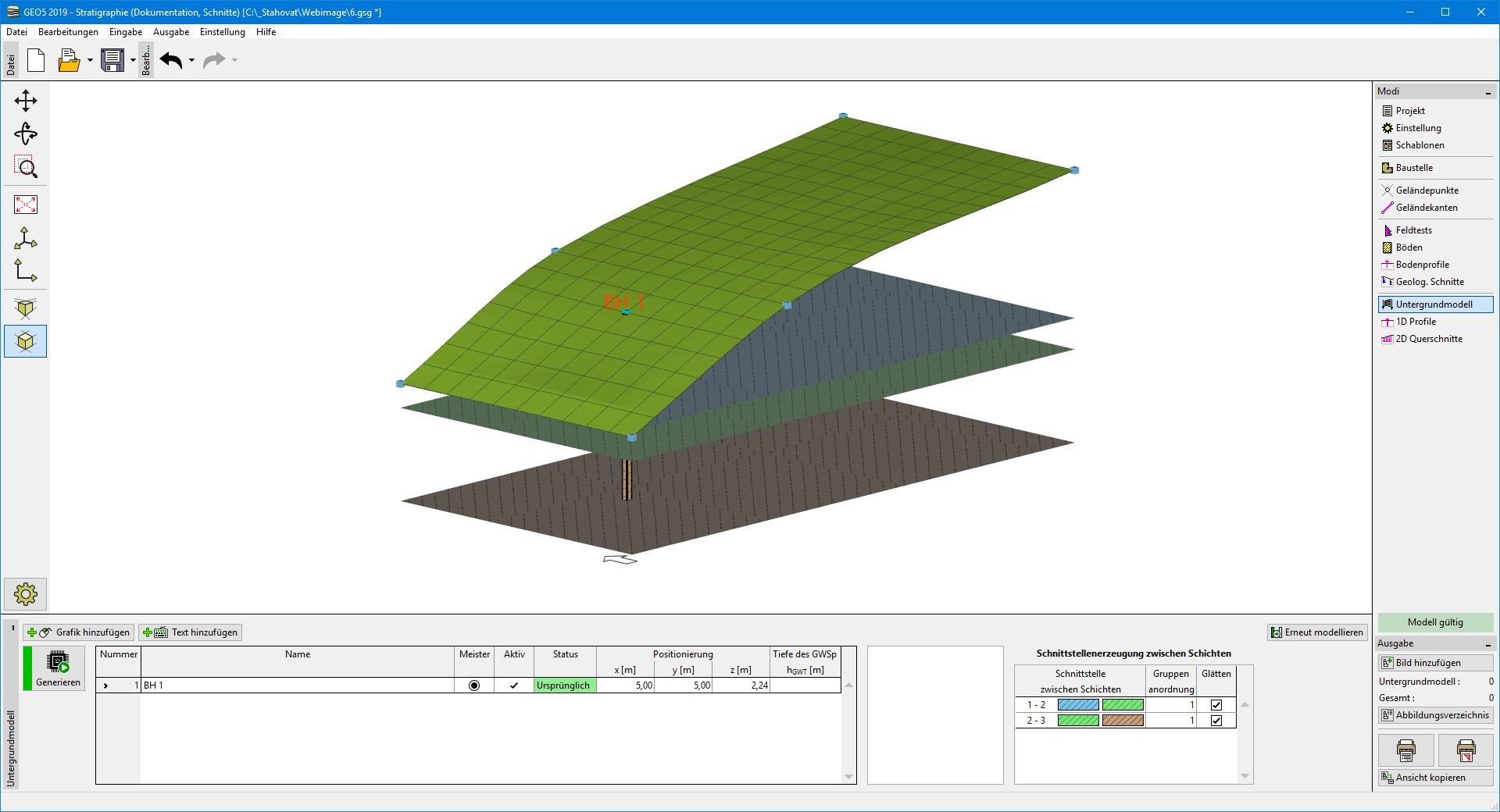 Generiertes Modell
Generiertes Modell
Für übersichtliche Darstellung geben wir ein Schnitt im Fenster "2D Querschnitte" ein - Punkte [x; y] - [0; 5], [20; 5].
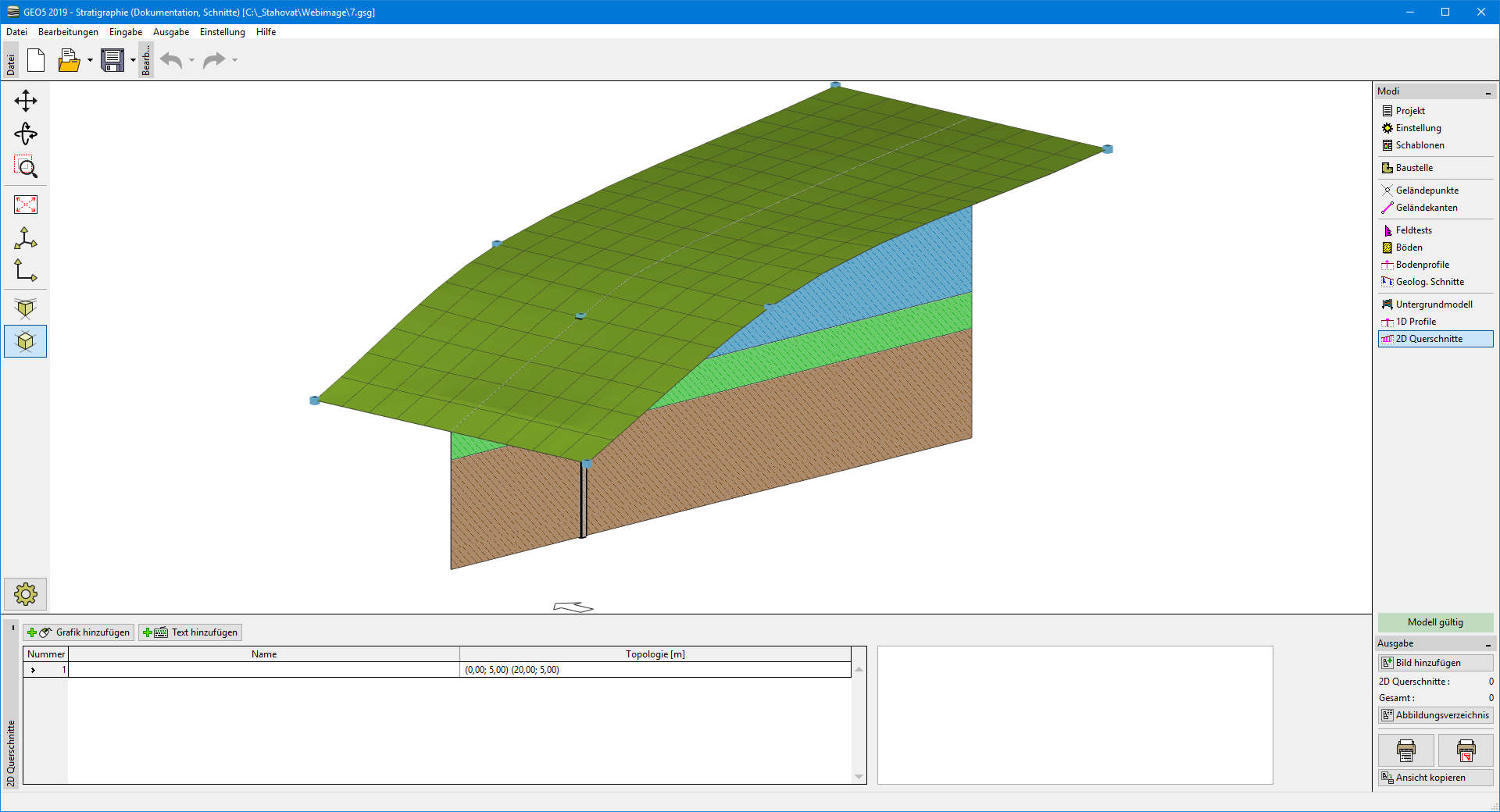 Darstellung des Modells mithilfe des Querschnitts
Darstellung des Modells mithilfe des Querschnitts
Es ist notwendig, die Zeichnungseinstellungen für den Querschnitt im Fenster "Untergrundmodell" zu ändern.
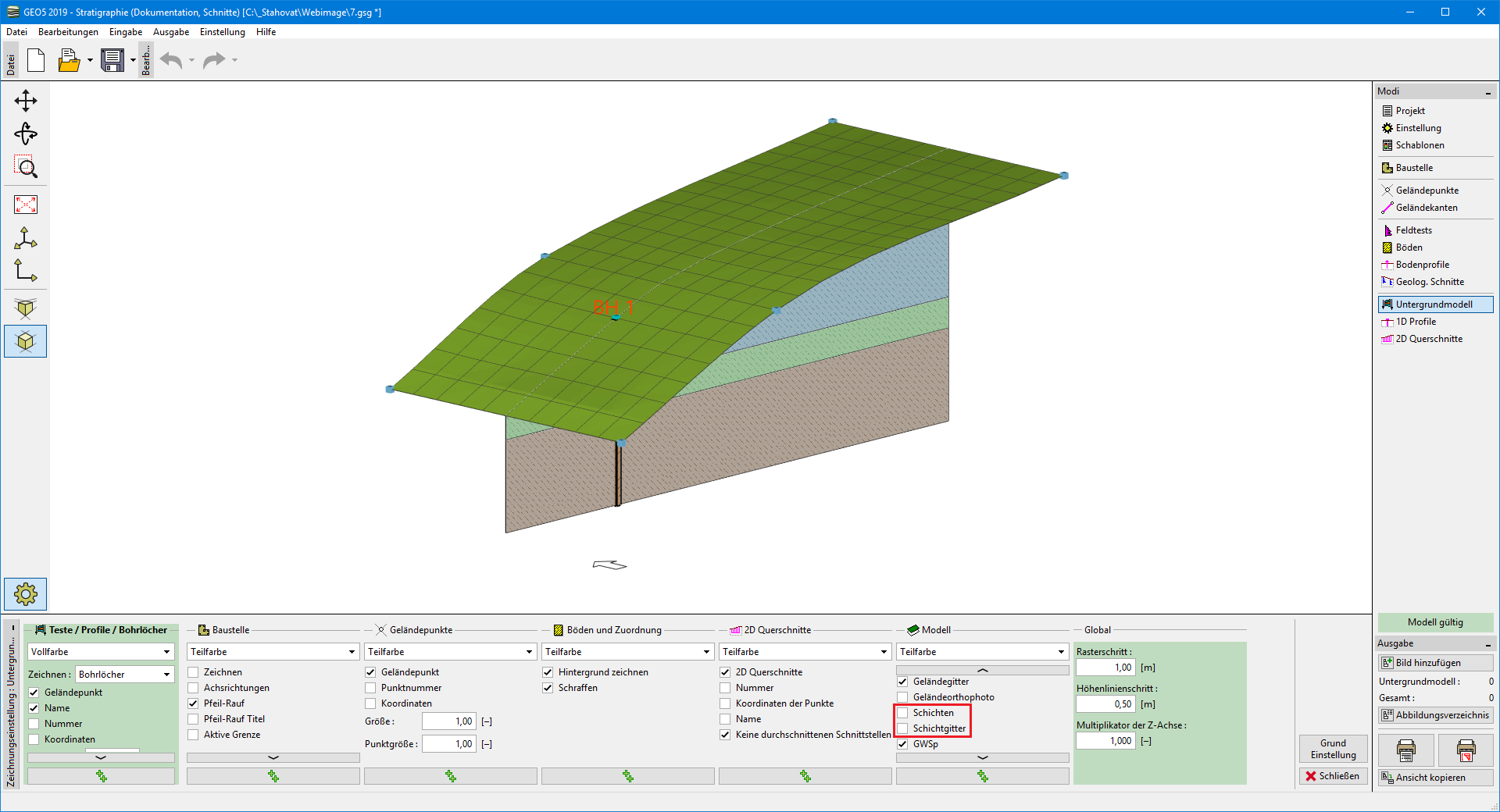 Fenster "Untergrundmodell" - Zeichnungeinstellung
Fenster "Untergrundmodell" - Zeichnungeinstellung